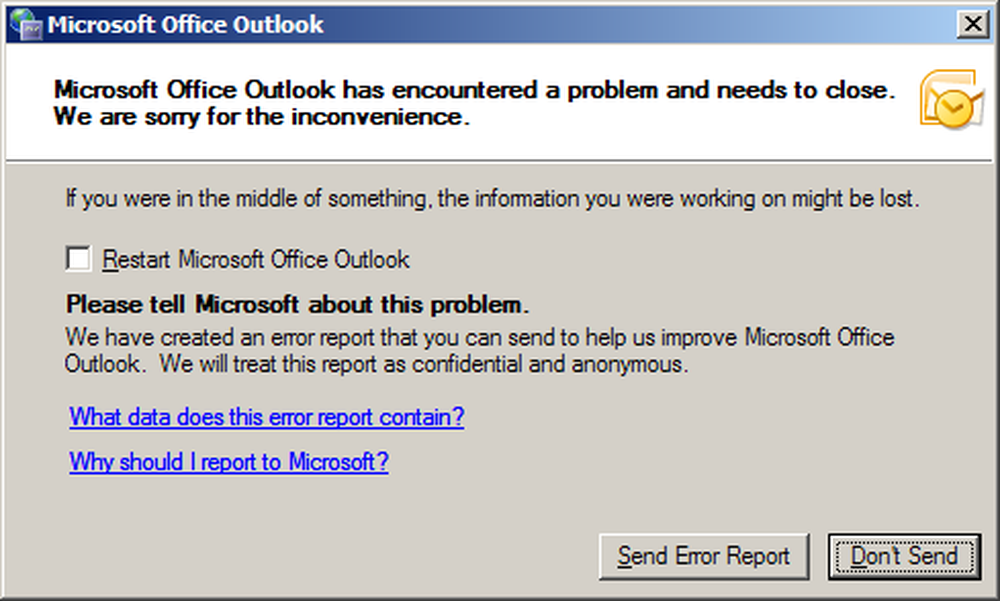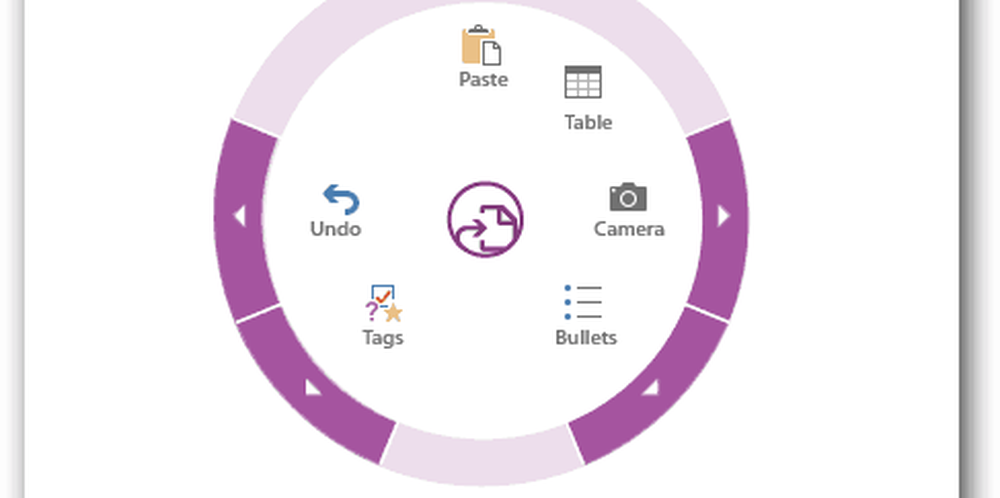Microsoft OneNote-Tipps und Tricks für Anfänger
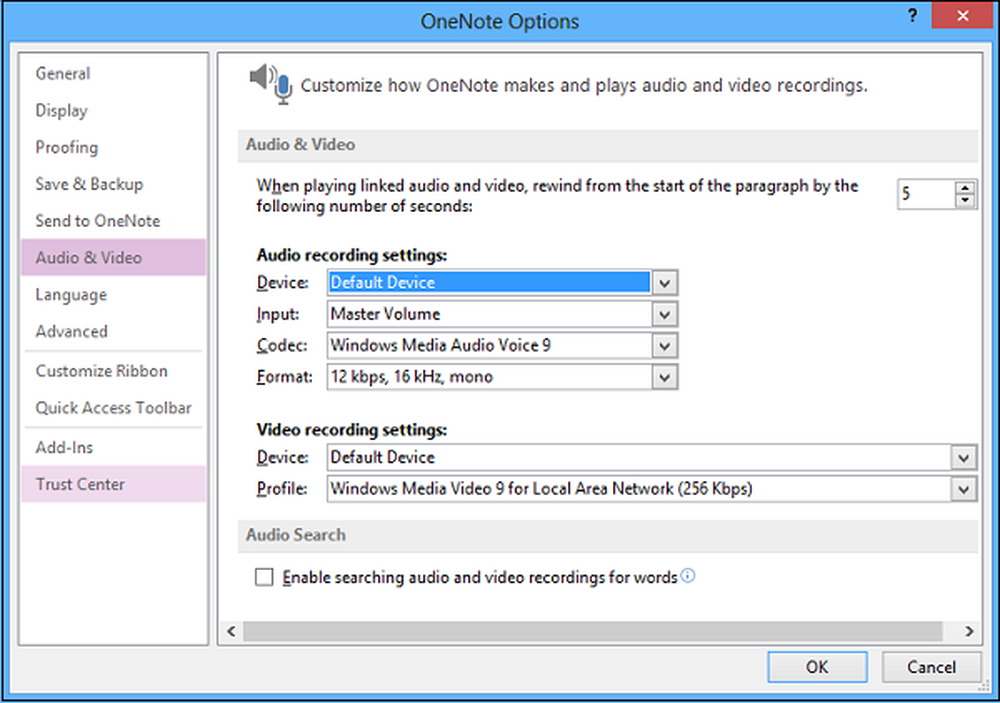
-->
-->
Eine Note ist eine App, deren Potenzial unter dem Schatten anderer beliebter Office-Apps wie Word und PowerPoint untergraben wird. Meiner Meinung nach bleibt OneNote, eine Notizanwendung, ein verstecktes Geheimnis in Office. Die Anwendung ist einfach zu bedienen und vollgestopft mit Funktionen, die in einem papierähnlichen Notizbuch angeordnet sind. Mit SkyDrive wird der Zugriff auf Ihre Inhalte in der Cloud vereinfacht. Wir haben bereits einige Grundlagen behandelt OneNote-Tutorials, Lassen Sie uns jetzt noch ein paar mehr abdecken OneNote-Tipps in diesem Beitrag.
Tipps und Tricks zu Microsoft OneNote
Die Verwendung von Microsoft OneNote kann durch schrittweise Anweisungen und hilfreiche Tipps vereinfacht werden. Die nützlichsten OneNote-Funktionen stehen Ihnen zur Verfügung.
OneNote-Datei mit SkyDrive synchronisieren
Wählen Sie die Option 'Datei' in der oberen rechten Ecke Ihres Computerbildschirms und wählen Sie 'Einstellungen'. Wählen Sie aus der Liste der angezeigten Optionen die Option 'Synchronisieren'.
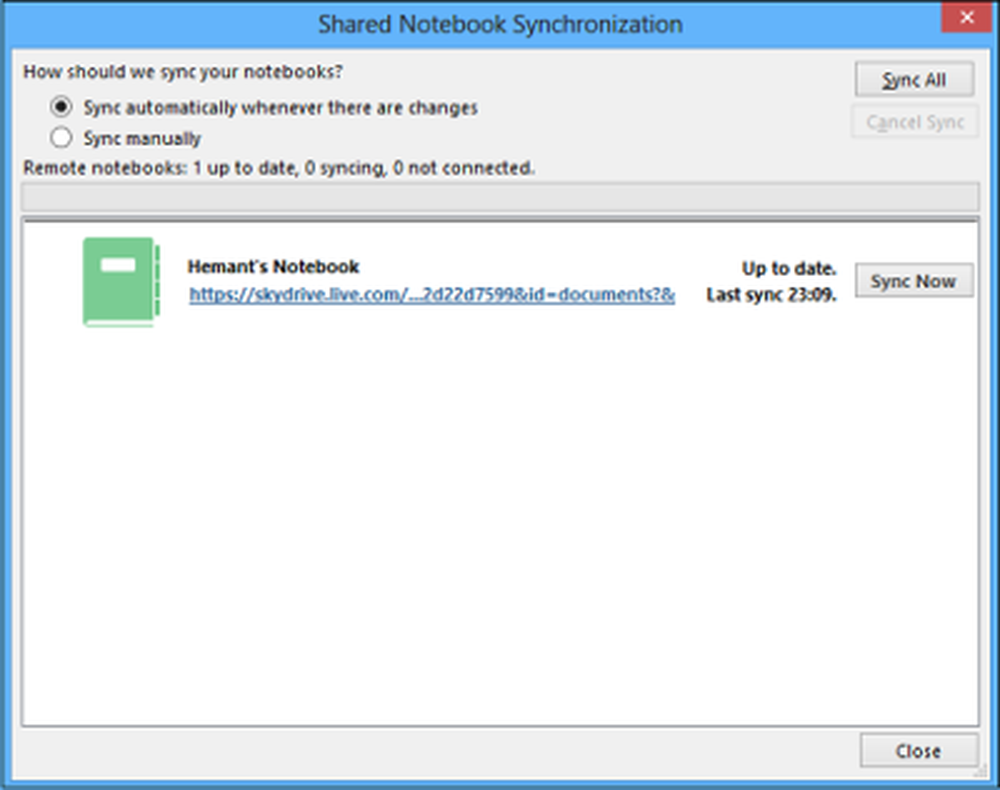
Wenn ein neuer Bildschirm angezeigt wird, klicken Sie auf die Schaltfläche "Jetzt synchronisieren", wenn Sie die manuelle Synchronisierungsoption aktiviert haben.
Ändern Sie die Farbe des Notebooks in OneNote
Klicken Sie auf das Menü 'Datei'. Wählen Sie im Abschnitt "Notebook-Informationen" die Option "Eigenschaften".
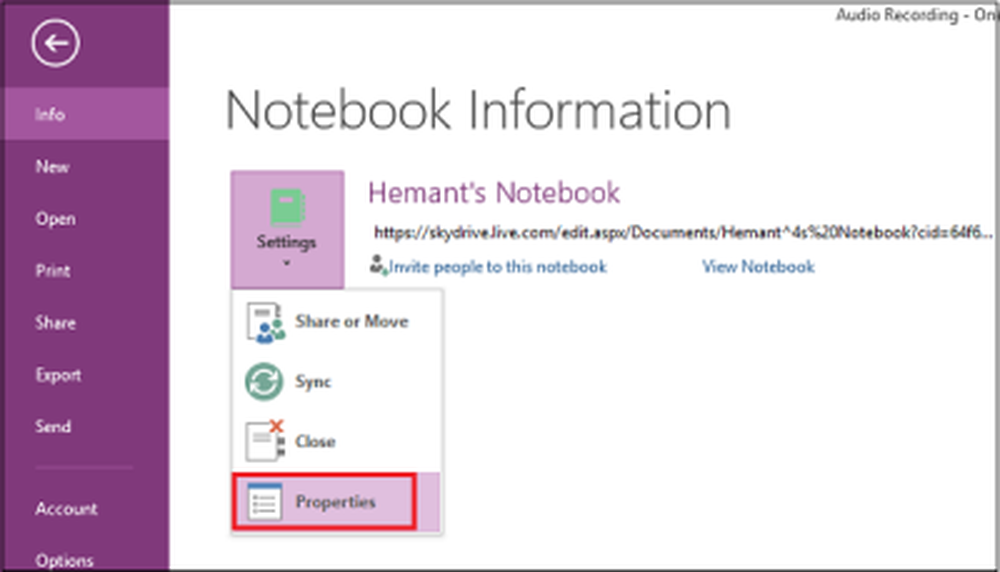
Wenn Sie den Ort der gespeicherten Datei oder die Farbe des Notizbuchs ändern möchten, wählen Sie die gewünschte Option unter "Notizbuch-Eigenschaften" aus..
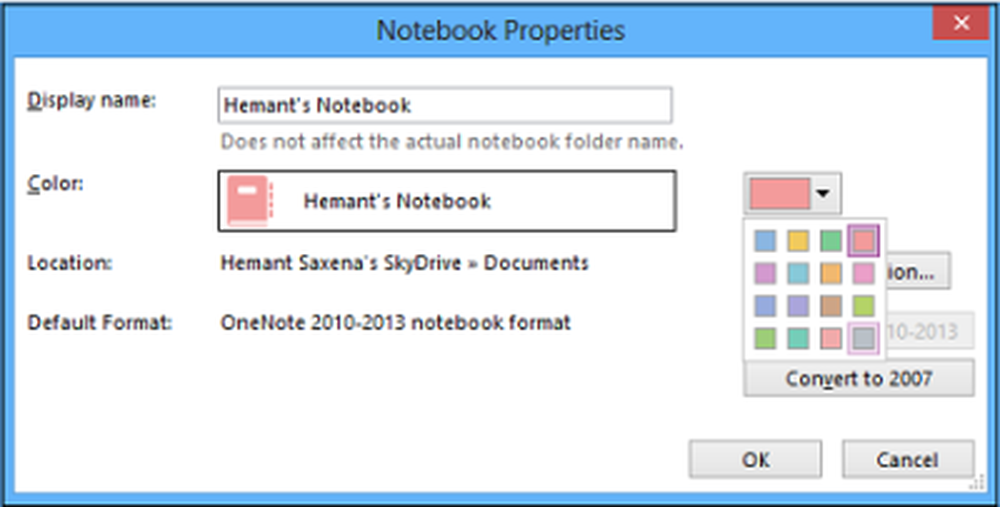
Dateien mit Freunden per E-Mail in OneNote teilen
Klicken Sie im Menü "Datei" auf die Option "Einstellungen" und wählen Sie die erste Option "Freigeben oder Verschieben"..
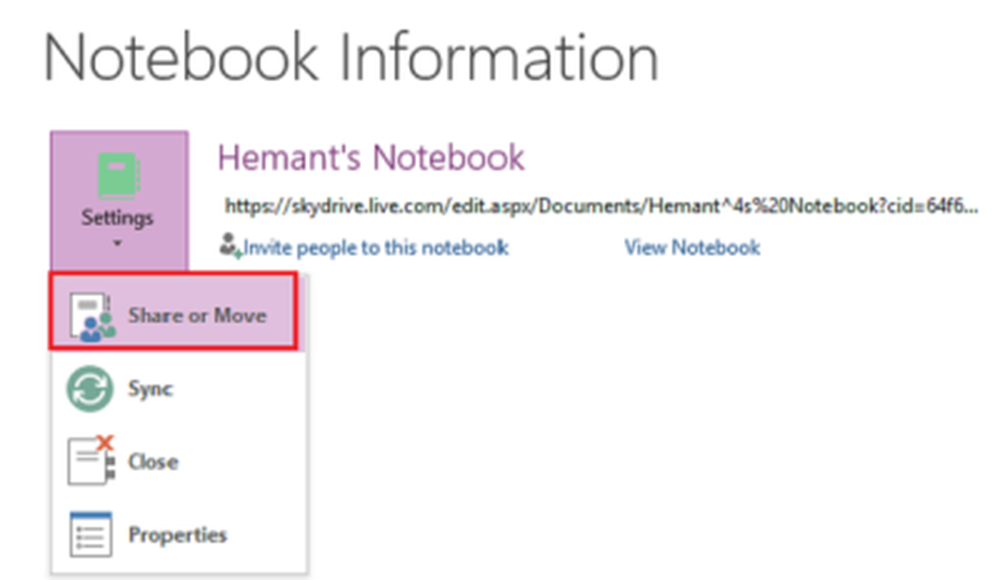
Geben Sie dann die E-Mail-Adresse der Person ein, für die Sie die Datei freigeben möchten, und klicken Sie auf die Registerkarte "Teilen".
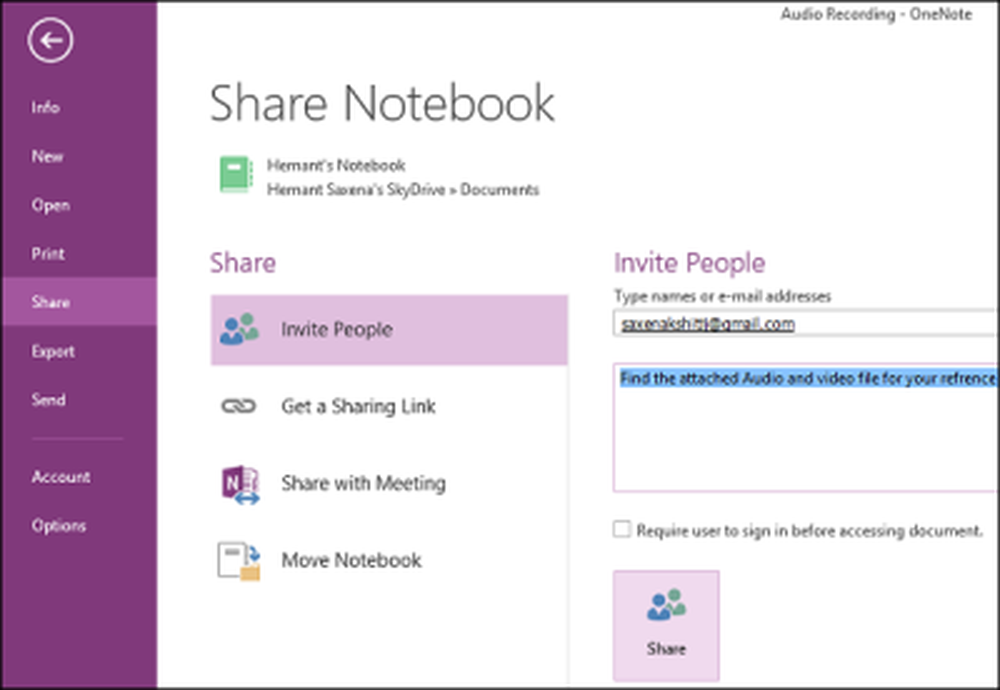
Sie sollten die E-Mail-Adresse der Person unter der Schaltfläche "Teilen" sehen. Sie können bei Bedarf eine persönliche Nachricht mit der Einladung eingeben.
Senden Sie OneNote-Audio- oder -Videoaufzeichnungen direkt an ein Blog
Sie sollten Ihr Blog zuerst bei OneNote App registriert haben. Wenn Sie das Blog nicht registriert haben, wählen Sie einfach den Anbieter aus und befolgen Sie die Schritte des Assistenten.
Geben Sie die Blogpost-URL mit den Benutzerkontodaten (Benutzername und Kennwort) ein..
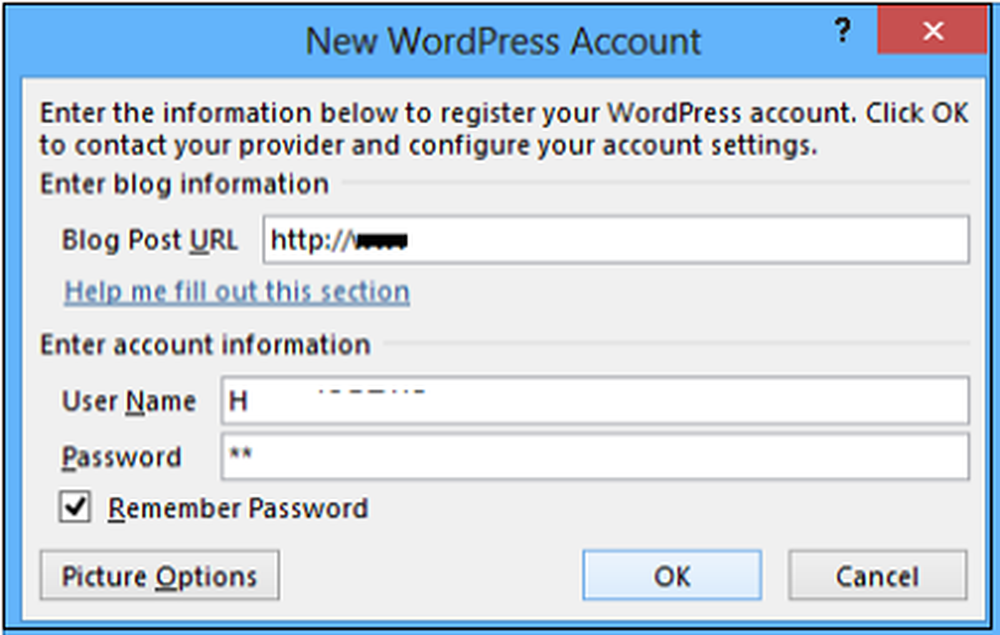
Die App wird zuerst den Bloganbieter kontaktieren.
Passen Sie die Audio- oder Videoaufnahmeeinstellungen an
Wenn die Qualität Ihrer Aufnahmen in OneNote nicht Ihren Erwartungen entspricht, können Sie die Standardeinstellungen für Audio und Video anpassen. So gehen Sie vor.
Klicken Sie auf die 'Datei'-Optionen. Wählen Sie im linken Bereich "Optionen" aus..
Klicken Sie in der Kategorienliste im Dialogfeld Optionen auf Audio und Video. Wählen Sie die gewünschten Optionen.
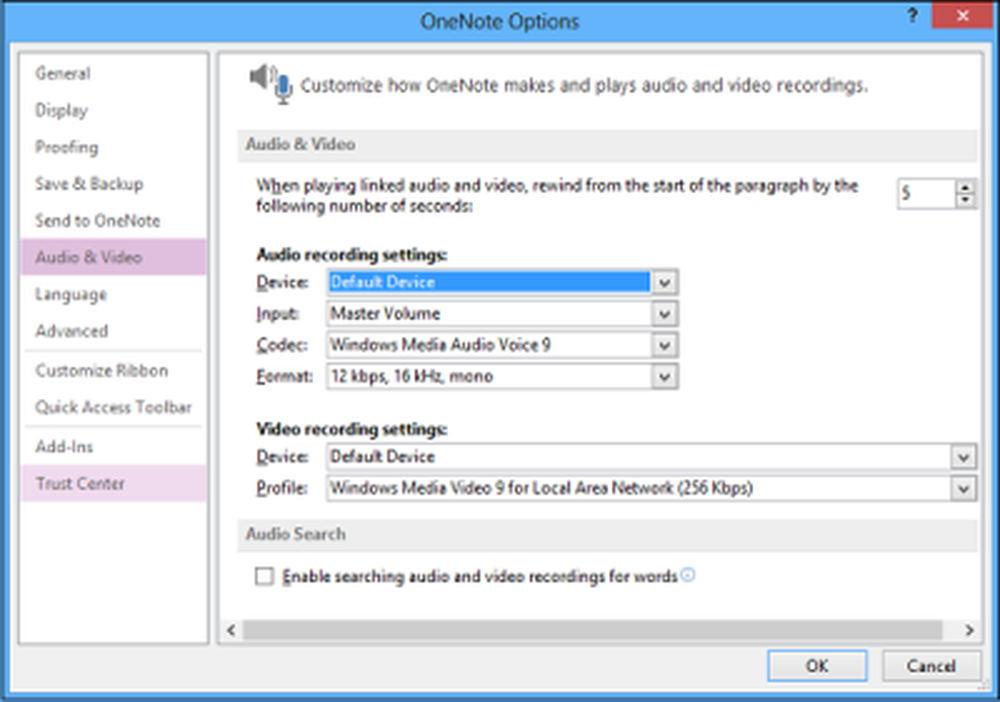
Ich hoffe, Ihnen hat die Post gefallen!
Wenn Sie nach mehr cool suchen OneNote 2016 Tipps und Tricks PDF eBook von Microsoft von hier klicken.
Diese OneNote-Beiträge könnten Sie auch interessieren:- OneNote-Produktivitäts-Tipps
- Ändern Sie die Standardversion von OneNote
- Erstellen eines neuen Notizbuchs und Hinzufügen von Seiten in Office OneNote
- Erstellen Sie in OneNote textbasierte OneNote FlashCards
- Erstellen Sie in OneNote bildbasierte Flash Cards
- Fügen Sie OneNote mit dem Onetastic Add-In weitere Funktionen hinzu
- So geben Sie Ihre Office OneNote-Notizbücher online frei
- Radialmenü, OCR, Camera Scan 'usw. in der OneNote Windows Store App
- Problembehandlung bei OneNote-Problemen.